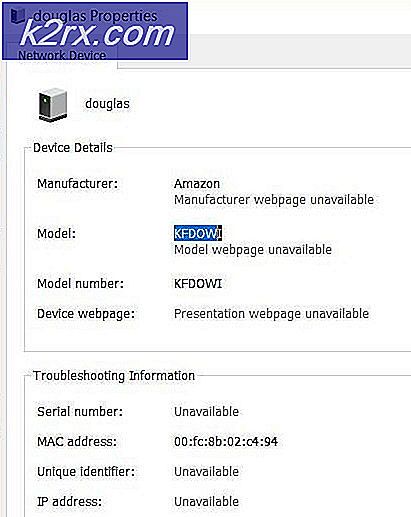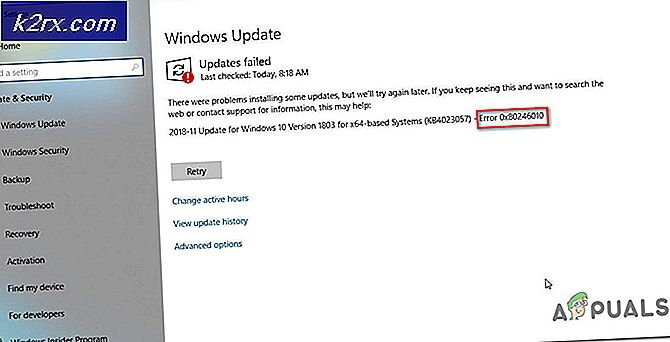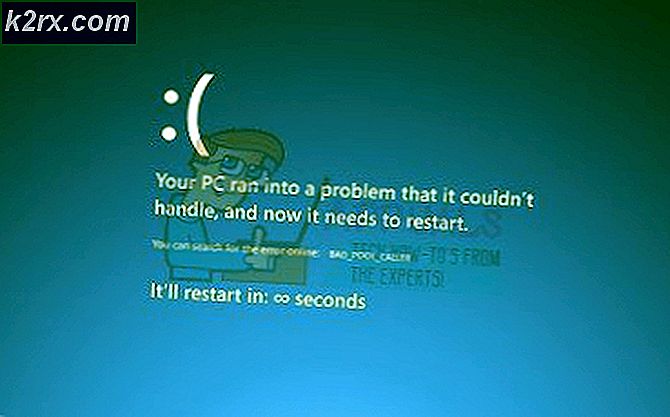Slik oppretter du Google som standard søkemotor
Søkemotoren er i utgangspunktet et program som søker etter innhold som svarer til søkeordene som er oppgitt av brukeren. I internettverdenen er det ofte brukt til å beskrive nettsøkemotorer som Google, Yahoo, Bing, etc., som også brukes til å søke etter innhold på internett, eller du kan si World Wide Web.
Ved å endre standard søkemotor til Google, blir det automatisk søkt av Googles søkemotor, uansett hva du skriver inn i søkeboksen eller i adressefeltet (i noen nettlesere).
Google Chrome og Firefox leveres med Google som standard søkemotor. Men til tider kan det hende du må gjenopprette det fordi de fleste adwares er designet for å omdirigere og endre søkemotorer.
Hvis du er infisert med adwares og malwares, kan du prøve denne veiledningen før du fortsetter trinnene nedenfor, ellers vil den automatisk bytte tilbake til adware.
På Google Chrome
Google er standard søkemotor i Google Chrome, men hvis det for en eller annen grunn ikke er slik, kan du enkelt sette Google som standard søkemotor ved hjelp av følgende metode.
Kjør Google Chrome. Hold Alt- knappen nede og trykk E for å åpne Chrome-menyen. Klikk på Innstillinger i menyen.
I Søk-delen klikker du på rullegardinmenyen og klikker velg Google . Endringene blir automatisk lagret.
På Mozilla Firefox
Kjør Mozilla Firefox. Hold ALT-tasten nede og trykk T. Klikk på Alternativer i popup-menyen ovenfor.
Klikk Søk i den venstre ruten. Under Standard Search Engine- delen klikker du på pilen for å se rullegardinmenyen. Klikk på Google i menyen. Dine endringer blir automatisk lagret.
På Internet Explorer
Åpne internettutforskeren. I adressefeltet ovenfor klikker du på den lille pilknappen ved siden av forstørrelsesglasset .
I rullegardinmenyen klikker du på Legg til- knappen nederst til høyre.
PRO TIPS: Hvis problemet er med datamaskinen eller en bærbar PC / notatbok, bør du prøve å bruke Reimage Plus-programvaren som kan skanne arkiver og erstatte skadede og manglende filer. Dette fungerer i de fleste tilfeller der problemet er oppstått på grunn av systemkorrupsjon. Du kan laste ned Reimage Plus ved å klikke herInternet Explorer-galleriets nettsted vil vises. Rull ned til du ser Google Søk, og klikk Legg til ved siden av den.
Et vindu for Legg til søkeleverandør vises. Merk av for Gjør dette som standard søkeleverandør . Klikk deretter på Legg til .
Start Internet Explorer, og nå vil Google være standard søkemotor.
På Microsoft Edge i Windows 10
Kjør Microsoft Edge. For å sette Google som standard søkemotor, må du først besøke sin hjemmeside . Kopier www.google.com og lim det inn i adressefeltet ovenfor og trykk på Enter . Når Googles hjemmeside åpnes, klikker du på de tre punktene sammen øverst til høyre for å åpne rullegardinmenyen . Klikk på Innstillinger i menyen. Rull ned i Innstillinger-delen og klikk på Vis avanserte innstillinger- knappen.
Rull ned i avanserte innstillinger-delen og klikk Søk i adressefeltet med boksen, og klikk Endre .
Under Velg en, klikk på Google for å velge den, og klikk Legg til som standard . Start Microsoft Edge på nytt, og nå vil Google være din nye standard søkemotor.
PRO TIPS: Hvis problemet er med datamaskinen eller en bærbar PC / notatbok, bør du prøve å bruke Reimage Plus-programvaren som kan skanne arkiver og erstatte skadede og manglende filer. Dette fungerer i de fleste tilfeller der problemet er oppstått på grunn av systemkorrupsjon. Du kan laste ned Reimage Plus ved å klikke her